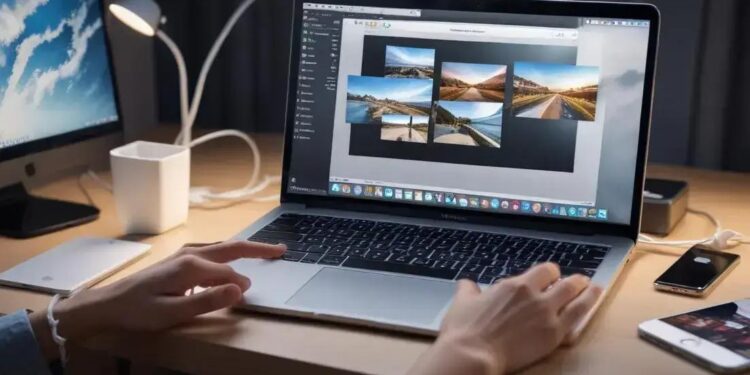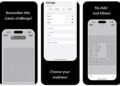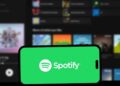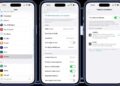Quer passar fotos e vídeos do seu iPhone para o PC sem dor de cabeça? Transferir fotos iPhone PC pode parecer uma tarefa complicada, mas com as técnicas certas você vê que o processo flui de maneira rápida e segura. Seja para liberar espaço, fazer backup ou organizar arquivos, o jeito eficaz de mover suas imagens está aqui, e vale a pena descobrir.<\/p>
Neste guia prático, vamos explorar desde o método tradicional usando cabo USB até opções na nuvem e apps que facilitam sua vida. Você verá como é fácil sincronizar, gerenciar e resolver dificuldades comuns nesse trajeto digital. Prepare-se para dominar a transferência e ter controle total sobre suas fotos e vídeos, sem perder tempo nem qualidade. Vamos começar? <\/p>
A Opção Mais Simples: Transferência Via Cabo USB
Para profissionais técnicos como editores de vídeo, músicos e desenvolvedores, a transferência de arquivos de mídia entre o iPhone e o PC via cabo USB continua sendo a alternativa mais eficiente e direta. Conectar o iPhone ao computador usando um cabo USB permite o acesso rápido e seguro à biblioteca de fotos e vídeos, essencial para fluxos de trabalho que dependem da integridade dos arquivos e velocidade na movimentação dos dados.
Este método elimina a dependência de serviços de nuvem ou aplicações de terceiros, garantindo que os arquivos sejam movimentados diretamente entre dispositivos. Isso reduz a latência e evita possíveis perdas ou compressões que podem ocorrer em transferências via wireless, algo crucial para quem lida com conteúdos de alta resolução, como vídeos 4K e gravações de áudio sem compressão.
Além disso, para profissionais que utilizam softwares avançados — como editores Adobe Premiere, software DAW (Digital Audio Workstation) ou ferramentas de modelagem 3D —, a transferência via cabo USB assegura que os arquivos sejam rapidamente acessíveis para edição, sem a necessidade de downloads demorados ou processos adicionais de sincronização no armazenamento em nuvem.
Como Funciona a Transferência por Cabo USB
Ao conectar seu iPhone ao PC com um cabo Lightning ou USB-C (dependendo do modelo do iPhone), o sistema operacional reconhece o dispositivo como uma unidade externa. Normalmente, no Windows, o iPhone aparece dentro do explorador de arquivos como “Dispositivo Apple iPhone”. É possível navegar pelas pastas de mídia, especialmente o diretório DCIM, onde são armazenadas as fotos e vídeos capturados.
Para iniciar a transferência, basta selecionar os arquivos desejados e copiá-los para um diretório no PC. Essa operação pode ser feita sem necessidade de software adicional, embora a ferramenta iTunes ou aplicativos nativos possam facilitar na organização e sincronização.
Vantagens para o Usuário Técnico
- Velocidade de Transferência: conexão direta garante alta taxa de transferência, fundamental para arquivos pesados.
- Segurança dos Dados: evita exposição a redes ou soluções em nuvem, reduzindo riscos de interceptação.
- Independência de Internet: nenhuma conexão wireless necessária, ideal para locais com baixa conectividade.
- Controle Total: o usuário gerencia os arquivos localmente, com liberdade para organização personalizada.
- Compatibilidade: funciona em praticamente todas versões do Windows e iOS, sem necessidade de configuração complexa.
- Rapidez na Resolução de Problemas: fácil diagnóstico, visto que a conexão do cabo é direta e simples.
- Sem Compressão: arquivos originais são preservados em qualidade integral.
- Integração com Softwares Técnicos: arquivos podem ser importados diretamente para aplicativos profissionais.
- Desempenho Estável: diferente do Wi-Fi, a conexão USB é menos suscetível a interferências.
- Controle de Energia: o cabo pode carregar o iPhone durante a transferência, evitando interrupções por falta de bateria.
Passo a Passo para Transferência Via Cabo USB
- Utilize um cabo USB original ou certificado para garantir a melhor conexão.
- Conecte seu iPhone ao PC e aguarde o reconhecimento automático do dispositivo.
- Se solicitado, permita o acesso ao iPhone clicando em “Confiar neste computador” na tela do aparelho.
- Abra o explorador de arquivos do Windows e localize o iPhone listado como dispositivo.
- Navegue até a pasta DCIM para acessar fotos e vídeos armazenados.
- Selecione os arquivos desejados. Use Ctrl+clique para múltiplas seleções precisas.
- Copie os arquivos e cole em uma pasta local do seu PC, preferencialmente em locais de fácil acesso para seu fluxo de trabalho.
- Opcionalmente, utilize o aplicativo Fotos do Windows para importar e organizar automaticamente.
- Espere a transferência concluir e confira se os arquivos foram copiados com sucesso.
- Desconecte com segurança o iPhone após finalizar o processo para evitar corrupção de dados.
Comparativo: Transferência via Cabo USB vs Outras Métodos
| Método | Velocidade | Estabilidade | Qualidade dos Arquivos | Dependência da Internet |
|---|---|---|---|---|
| Cabo USB | Alta | Alta | Original | Não depende |
| Wi-Fi (AirDrop, iCloud) | Média a Baixa | Média | Original ou compresso | Depende |
| Apps de Terceiros | Variável | Variável | Variável | Depende |
TOP 10 Cabos USB para Transferir Fotos iPhone PC (Brasil)
- Anker PowerLine II Lightning USB-C: R$120 – Alta durabilidade, transferência rápida, certificação MFi.
- Apple Lightning to USB Cable: R$95 – Oficial, alta compatibilidade, confiável para qualquer iPhone.
- Ugreen USB-C to Lightning: R$110 – Boa resistência, rápido carregamento e transferência.
- Belkin BoostCharge: R$130 – Certificado Apple, ideal para uso intenso profissional.
- Baseus Lightning 2.4A USB Cable: R$70 – Excelente custo-benefício e compatibilidade.
- AmazonBasics USB to Lightning: R$60 – Opção econômica, suporte básico para transferência e carga.
- ESR USB-C to Lightning: R$100 – Compatível com iPhone e iPads recentes, resistente.
- Rock Lightning Cable by iPhone Store: R$75 – Design reforçado, boa relação qualidade/preço.
- Yootech USB-C to Lightning Cable: R$80 – Estável, acompanha garantia de qualidade.
- Native Union Belt Cable: R$150 – Design premium, cabo durável e eficiente para profissional.
Essas opções garantem que a transferência via cabo USB seja estável e segura, elemento essencial para fluxos de trabalho técnicos que exigem qualidade e eficiência. Lembre-se que investir em cabos de qualidade protege não apenas os dispositivos, mas também a integridade dos arquivos durante o transporte. Para ambientes profissionais de edição, produção musical ou desenvolvimento, essa escolha se reflete diretamente na produtividade.
iCloud: Sincronização Automática e Acesso Rápido na Nuvem
O iCloud é a solução de armazenamento e sincronização em nuvem da Apple, projetada para facilitar o acesso e gerenciamento de fotos e vídeos entre dispositivos Apple e PCs. Para profissionais como editores de vídeo, músicos e criadores de conteúdo digital, o iCloud oferece uma sincronização automática que mantém todos os arquivos atualizados em tempo real, eliminando a necessidade de transferências manuais constantes.
Funciona armazenando automaticamente fotos, vídeos, documentos e outros dados no ambiente online da Apple, permitindo que qualquer dispositivo autorizado — iPhone, iPad, Mac ou até mesmo PCs com Windows — acesse esse conteúdo sem complicações. Essa flexibilidade é ideal para artistas digitais e técnicos que precisam ter suas mídias constantemente atualizadas, independentemente da plataforma que estejam usando.
Para ativar o iCloud, é necessário um Apple ID e conexão à internet. Após a configuração inicial, toda foto ou vídeo capturado no iPhone é sincronizado automaticamente com o iCloud, liberando espaço no dispositivo e garantindo backup seguro. Usuários profissionais se beneficiam do upload acelerado via redes Wi-Fi estáveis, que mantêm a qualidade original dos arquivos, crucial para trabalhos em alta resolução, como vídeos 4K e arquivos RAW de câmera.
Benefícios Técnicos do iCloud para Profissionais
- Sincronização contínua: atualizações automáticas entre dispositivos que agilizam fluxos de trabalho.
- Acesso multiplataforma: compatibilidade com PCs via aplicativo iCloud para Windows, expandindo o uso além dos aparelhos Apple.
- Armazenamento seguro: dados criptografados, protegendo a privacidade do usuário.
- Trabalho remoto facilitado: acesso instantâneo aos arquivos em qualquer local com internet.
- Economia de espaço nos dispositivos: fotos armazenadas na nuvem liberam armazenamento físico.
- Atualizações em segundo plano: sem intervenção manual, mantendo organização e backup constantes.
- Preservação da qualidade: arquivos originais em formatos sem compressão são mantidos.
- Integração com aplicativos: acesso direto para softwares profissionais como Final Cut Pro, Logic Pro, e Adobe Creative Cloud.
- Configurações personalizáveis: escolha quais pastas e tipos de arquivos sincronizar.
- Histórico e versões: possibilidade de recuperar versões anteriores ou arquivos apagados.
Configuração e Uso do iCloud em PC Windows
Embora o iCloud seja nativo do ecossistema Apple, a empresa disponibiliza uma versão do aplicativo para Windows. Isso permite que profissionais que utilizam PCs adicionem o iCloud ao seu fluxo de trabalho sem abrir mão da sincronização de suas mídias do iPhone.
Para instalar, basta baixar o software iCloud para Windows no site oficial da Apple, fazer login com o Apple ID e configurar o que deseja sincronizar: Fotos, Documentos, e-mails e outros dados. Após ativar a opção de Fotos, o sistema cria uma pasta local que sincroniza automaticamente com a nuvem e com os dispositivos Apple conectados.
Essa função é fundamental para quem usa PCs para edição, pois a sincronização automática reduz o tempo gasto com transferências manuais e integra o conteúdo diretamente ao ambiente Windows, facilitando a importação para aplicativos profissionais.
Passo a Passo: Como Ativar e Usar o iCloud para Fotos no PC
- Baixe e instale o aplicativo iCloud para Windows no site oficial da Apple.
- Abra o programa e faça login com seu Apple ID.
- Marque a opção “Fotos” para ativar a sincronização.
- Configure se deseja baixar automaticamente as fotos e vídeos para um diretório local.
- Conecte seu iPhone à internet e certifique-se que o iCloud Fotos está ativo no dispositivo (Ajustes > Seu nome > iCloud > Fotos).
- Espere a sincronização inicial completar para que os arquivos apareçam no PC.
- Acesse a pasta “Fotos no iCloud” no explorador de arquivos para gerenciar e utilizar as mídias.
- Importe os arquivos para seus softwares de edição ou workflow profissional.
- Gerencie o espaço do iCloud, se necessário, pela própria interface do app ou ajustes do Apple ID.
- Mantenha sempre a conexão com internet para garantir sincronização contínua.
Comparativo de Planos de Armazenamento iCloud em 2024
| Plano | Espaço de Armazenamento | Preço Mensal (BRL) | Indicação para Profissionais |
|---|---|---|---|
| Gratuito | 5 GB | R$ 0 | Uso básico, não recomendado para arquivos grandes. |
| 50 GB | 50 GB | R$ 4,90 | Ideal para iniciantes e usuários com média demanda. |
| 200 GB | 200 GB | R$ 14,90 | Bom para profissionais que armazenam fotos e vídeos moderados. |
| 2 TB | 2 TB | R$ 49,90 | Recomendado para usuários avançados, edição audiovisual e 3D. |
Para profissionais, o plano de 2 TB é o mais indicado, permitindo armazenar grandes volumes de conteúdo sem preocupações com limite de espaço, garantindo alta produtividade e segurança.
iCloud para Windows: Gerenciando suas Fotos no PC
O iCloud para Windows é uma ferramenta essencial para profissionais técnicos que trabalham com conteúdo digital em PCs, como editores de vídeo, músicos, programadores e artistas 3D que possuem dispositivos Apple e procuram uma forma eficiente de gerenciar suas fotos e vídeos. Essa aplicação permite sincronizar automaticamente as bibliotecas de mídia do iPhone diretamente para o PC, eliminando a necessidade de transferências manuais e proporcionando uma gestão mais fluida do material.
Ao instalar o iCloud para Windows, o usuário integra o ecossistema Apple ao sistema operacional Windows, facilitando o acesso a fotos, vídeos e documentos armazenados na nuvem. Isso significa que qualquer arquivo carregado no iPhone será automaticamente disponibilizado no PC, podendo ser utilizado em softwares profissionais de edição de imagem, edição de áudio, modelagem 3D, entre outros, diminuindo a dependência do cabo USB e aumentando a mobilidade.
Além disso, a sincronização é contínua, isto é, as alterações feitas em um dispositivo, como criar álbuns, excluir ou editar fotos, são refletidas em todos os equipamentos conectados. Para profissionais que dependem de atualizações rápidas e organizadas, essa automatização representa economia de tempo e menos riscos de perda de arquivos ou versões antigas.
Configuração do iCloud para Windows
Para utilizar o iCloud em um PC, é necessário primeiro baixar o instalador oficial da Apple. A instalação e configuração são simples, mas exigem atenção a alguns detalhes para garantir que o processo funcione de forma eficaz:
- Verifique a versão do Windows: o iCloud requer Windows 10 ou superior para melhor compatibilidade.
- Baixe o aplicativo do site oficial da Apple para evitar versões não autorizadas.
- Após a instalação, faça login com seu Apple ID — o mesmo utilizado no iPhone.
- Selecione as opções que deseja sincronizar, principalmente “Fotos”.
- Configure as pastas de destino para onde as fotos e vídeos serão baixados automaticamente.
- Confirme que o recurso “Fotos do iCloud” está ativado no iPhone (Ajustes > ID Apple > iCloud > Fotos).
- Certifique-se de que o iPhone está conectado a uma rede Wi-Fi estável para a sincronização inicial.
- Monitore o espaço disponível tanto no iCloud quanto no disco local para evitar erros durante a transferência.
- Mantenha o aplicativo iCloud atualizado para aproveitar novas funcionalidades e correções.
- Configure notificações para alertas de sincronização e eventuais falhas.
Após a configuração, o diretório padrão “Fotos do iCloud” será criado no seu explorador de arquivos. Esse local é sincronizado automaticamente com a sua biblioteca online, garantindo que os arquivos estejam sempre atualizados e prontos para uso imediato.
Funcionalidades Avançadas para o Usuário Técnico
Profissionais que lidam com arquivos pesados, partículas de vídeo, sons originais ou modelos 3D encontrarão benefícios importantes no uso do iCloud para Windows. Entre as funcionalidades, destacam-se:
- Download seletivo: escolha quais fotos e vídeos deseja armazenar localmente, economizando espaço.
- Upload automático: arquivos novos no PC podem ser enviados para o iCloud e sincronizados com outros dispositivos Apple.
- Integração com programas profissionais: o acesso direto permite importar arquivos para Adobe Premiere, Final Cut, Pro Tools, Blender, entre outros.
- Backup automático e seguro: proteção contra perda de dados causada por falhas de hardware.
- Sincronização em segundo plano: sem atrapalhar o desempenho do PC durante o trabalho.
- Integração com o Explorador de Arquivos: visualização rápida de miniaturas e edição simples de metadados.
- Gerenciamento de álbuns: criação e alteração feita em qualquer dispositivo refletem automaticamente no PC.
- Recuperação de arquivos apagados: recuperação fácil pelo iCloud.com.
- Controle de permissões: ajuste quem pode acessar pastas compartilhadas, útil para equipes e estúdios colaborativos.
- Sincronização com fotos recentes e favoritas: organiza automaticamente fotos por critérios personalizados para facilitar o fluxo de trabalho.
Passo a Passo para Gerenciar Fotos com iCloud no PC
- Abra o aplicativo iCloud para Windows e confirme que a opção “Fotos” está ativada.
- Abra o Explorador de Arquivos e localize a pasta “Fotos do iCloud”.
- Visualize os arquivos sincronizados, incluindo fotos e vídeos recentes carregados do iPhone.
- Para baixar arquivos, clique duas vezes neles; o download acontecerá automaticamente.
- Para enviar arquivos do PC para o iCloud, copie os arquivos para a pasta “Uploads” dentro da pasta “Fotos do iCloud”.
- Monitore a barra de status do iCloud, que indica o progresso da sincronização.
- Utilize softwares profissionais para editar os arquivos diretamente da pasta para evitar cópias desnecessárias.
- Para liberar espaço local, remova arquivos que já foram enviados para o iCloud, sabendo que estarão acessíveis remotamente.
- Gerencie seus álbuns e notificações de sincronização pelo próprio aplicativo iCloud.
- Ao finalizar, mantenha o iCloud atualizado e sincronizado para garantir que todo seu conteúdo esteja protegido e acessível.
Comparativo: iCloud para Windows vs Outras Soluções de Sincronização
| Recurso | iCloud para Windows | Google Drive | OneDrive |
|---|---|---|---|
| Sincronização automática | Sim, nativa para fotos Apple | Sim, geral | Sim, geral |
| Compatibilidade com dispositivos Apple | Alta | Média | Média |
| Integração com apps profissionais Apple | Completa | Limitada | Limitada |
| Controle e gerenciamento de álbuns | Sim | Parcial | Parcial |
| Espaço grátis | 5 GB | 15 GB | 5 GB |
| Planos pagos | Até 2 TB | Até 2 TB ou mais | Até 6 TB |
| Criptografia ponta a ponta | Sim | Não padrão | Não padrão |
TOP 10 Ferramentas para Gerenciamento e Backup de Fotos com iCloud no Brasil
- iCloud para Windows (gratuito): essencial para sincronização direta e integrada com Apple ID.
- Adobe Lightroom: perfeito para edição avançada após sincronização via iCloud.
- Google Backup and Sync: complemento para armazenamento extra e compartilhamento.
- Acronis True Image: backup completo de dados em nuvem.
- CyberLink PhotoDirector: gestão e edição profissional de fotos sincronizadas.
- Microsoft OneDrive: alternativa integrada ao Windows com boa compatibilidade.
- Synology NAS: solução para usuários com altos volumes de mídia e backup local dedicado.
- MacPaw Gemini 2: limpeza de arquivos duplicados após sincronização.
- Pixellu SmartAlbums: para criar álbuns fotográficos profissionais a partir da biblioteca sincronizada.
- Final Cut Pro: edição avançada de vídeo integrada a arquivos sincronizados via iCloud.
O uso do iCloud para Windows revoluciona a forma como profissionais técnicos gerenciam suas mídias entre iPhone e PC. A automação, segurança e compatibilidade garantem um ambiente de trabalho mais produtivo, evitando perdas e simplificando processos complexos.
Alternativas e Apps de Terceiros: Outras Formas de Transferir
Para profissionais técnicos como editores de vídeo, músicos, desenvolvedores e artistas 3D que buscam agilidade e flexibilidade na transferência de fotos e vídeos do iPhone para o PC, as alternativas e apps de terceiros se apresentam como soluções robustas e complementares ao método tradicional via cabo USB ou iCloud. Esses aplicativos trazem funcionalidades adicionais, podendo atender a demandas específicas como transferência Wi-Fi, compressão inteligente, organização automatizada e integração com fluxos de trabalho digitais.
O uso de apps de terceiros pode otimizar processos, especialmente para quem trabalha com grandes volumes de dados ou arquivos pesados, comuns em projetos audiovisuais e de modelagem 3D. Além disso, muitas dessas ferramentas oferecem suporte multiplataforma, permitindo a integração entre dispositivos Apple e sistemas Windows, facilitando a colaboração em equipes híbridas.
É importante considerar que a escolha do aplicativo ideal depende do tipo de uso, volume de arquivos e requisitos de segurança. Profissionais que precisam preservar a qualidade original dos arquivos e garantir transferências seguras deverão apostar em apps que utilizem conexões criptografadas e que mantenham a integridade dos dados durante o processo.
Principais Alternativas e Aplicativos para Transferir Fotos e Vídeos
- AirDrop (para Mac e iPhone): método rápido via Wi-Fi Direct, ideal para transferências sem cabo, mas limitado a dispositivos Apple.
- Google Fotos: sincronização na nuvem com compressão opcional; bom para backups e organização, com extensão para múltiplas plataformas.
- Dropbox: armazenamento em nuvem com compartilhamento facilitado e uso em timeboxes colaborativos.
- Send Anywhere: transferência via conexão P2P com código QR, prática para arquivos grandes sem nuvem intermediária.
- Photo Transfer App: disponível para iOS e Windows, permite transferências via Wi-Fi, com organização por pastas e formatos originais mantidos.
- iMazing: software avançado para gerenciamento completo do iPhone, incluindo transferência seletiva, backup e restauração de mídias.
- AnyTrans: solução para transferência e gerenciamento de dados do iPhone, compatível com PC, com interface amigável e velocidades elevadas.
- FileBrowser Professional: navegador de arquivos com suporte a servidores NAS e cloud, ideal para gerenciar grandes bibliotecas multimídia remotamente.
- Syncios: alternativa para backup e transferência que suporta múltiplos formatos e inclui ferramentas para conversão de vídeo.
- Documents by Readdle: gerente de arquivos móvel com suporte para sincronização Wi-Fi e integração com diversos serviços de nuvem.
Comparativo Entre Alternativas e Apps de Terceiros
| App | Plataformas | Transferência | Segurança | Recursos Extras | Custo |
|---|---|---|---|---|---|
| AirDrop | iOS, macOS | Wi-Fi Direct | Criiptografada | Rápida, sem internet | Grátis |
| Google Fotos | iOS, Android, Web, Windows | Cloud | Criptografada | Organização, compressão | Grátis/plano pago |
| Send Anywhere | iOS, Android, Windows, macOS | P2P Wi-Fi/Internet | SSL/TLS | Código QR, compartilhamento | Grátis/plano pago |
| iMazing | Windows, macOS | Cabo USB, Wi-Fi | Alta | Backup, restauração, gerenciamento completo | Pago |
| AnyTrans | Windows, macOS | Cabo USB, Wi-Fi | Alta | Gerenciamento e transferência | Pago |
| Photo Transfer App | iOS, Windows | Wi-Fi | Média | Transferência múltipla, organização | Pago |
Passo a Passo: Transferência de Fotos Usando Aplicativo Terceiro (Exemplo: Send Anywhere)
- Instale o aplicativo Send Anywhere no iPhone e no PC via site oficial ou lojas de app.
- Abra o app no iPhone e selecione as fotos e vídeos que deseja transferir.
- Toque em “Enviar” para gerar um código de 6 dígitos.
- No PC, abra o aplicativo ou acesse o site e insira o código gerado.
- Confirme a transferência e aguarde o download dos arquivos.
- Verifique a integridade dos arquivos transferidos, especialmente para vídeos de alta resolução ou arquivos pesados.
- Organize os arquivos na pasta designada para facilitar seu acesso nas ferramentas de edição ou produção.
- Para transferências futuras, mantenha o app atualizado para evitar incompatibilidades.
- Considere a qualidade da conexão Wi-Fi, preferindo redes estáveis e rápidas.
- Desconecte os dispositivos da rede após transferências para manter a segurança dos dados.
TOP 10 Apps para Transferência e Gerenciamento de Fotos no Brasil
- iMazing: R$ 199 – Completo para gerenciamento avançado, ideal para profissionais.
- AnyTrans: R$ 150 – Interface amigável e boa velocidade, recomendado para edição rápida.
- Send Anywhere: Grátis com opção paga – Funcionamento P2P eficiente para transferências rápidas.
- Photo Transfer App: R$ 30 – Simples, para uso móvel e PC, bom para usuários médios.
- Dropbox: Gratuito/plano pago – Sincronização na nuvem e compartilhamento fácil.
- Google Fotos: Gratuito/plano pago – Backup com compressão, indicado para backups.
- FileBrowser Professional: R$ 120 – Excelente para conectar a servidores NAS e gerenciar arquivos remotos.
- Syncios: Grátis/plano pago – Versátil, com ferramentas para conversão de formatos.
- Documents by Readdle: R$ 40 – Gerenciamento móvel eficiente e sincronização Wi-Fi.
- AirMore: Grátis – Transferência Wi-Fi via navegador, sem instalação no PC.
Essas alternativas oferecem flexibilidade para profissionais técnicos que necessitam adaptar suas rotinas às suas necessidades específicas, garantindo controle total sobre seus arquivos e agilidade na colaboração e edição.
Resolvendo Problemas Comuns na Transferência de Fotos
Transferir fotos e vídeos entre iPhone e PC pode ser um processo simples, mas muitos profissionais técnicos enfrentam desafios comuns que podem interromper ou atrasar o fluxo de trabalho. Esses problemas envolvem desde falhas de conexão até erros de reconhecimento do dispositivo e limitações de espaço, influenciando diretamente a produtividade de editores de vídeo, músicos, desenvolvedores e artistas 3D que dependem de transferências rápidas e seguras.
Compreender as causas principais dessas falhas e conhecer as soluções eficazes é essencial para evitar perda de tempo e garantir a integridade dos arquivos. Muitas das dificuldades estão relacionadas a questões técnicas e de configuração, que podem ser resolvidas com ajustes simples ou com o uso de ferramentas específicas indicadas para usuários avançados.
A seguir, abordaremos os problemas mais comuns na transferência de fotos e vídeos do iPhone para o PC, incluindo falhas na conexão USB, erros na sincronização via iCloud, problemas com permissões e incompatibilidades, e ofereceremos dicas práticas para superá-los com segurança.
Principais Problemas e Soluções Técnicas
- O iPhone não é reconhecido pelo PC: um problema comum que pode estar ligado a drivers desatualizados ou conexão inadequada. A solução envolve verificar o cabo USB, atualizar os drivers Apple Mobile Device no Windows, e garantir que o dispositivo confie no computador.
- Erro ao transferir arquivos grandes: arquivos como vídeos 4K podem travar a transferência se a conexão for instável. Utilizar o cabo original e evitar conexões USB hubs pode minimizar falhas.
- Sincronização incompleta via iCloud: muitas vezes causada por limitações de espaço ou falhas na sincronização automática. É recomendado verificar o espaço disponível na conta iCloud e a qualidade da conexão.
- Fotos não aparecem na pasta DCIM: geralmente causado por configurações no iPhone, como o modo “Fotos Otimizadas” que armazena imagens em baixa resolução localmente.
- Transferência lenta ou interrompida: interferências na conexão USB ou softwares secundários podem desacelerar o processo. Fechar apps desnecessários e usar portas USB diretamente no computador melhora o desempenho.
- Arquivos corrompidos após transferência: consequência de falhas na cópia, solução inclui repetir a transferência com cabo diferente ou usar apps confiáveis para validação dos arquivos.
- Problemas com permissões e acesso: o iPhone pode solicitar confirmação para “Confiar neste computador” – se isso não for aceito, a transferência será bloqueada.
- Duplicação de arquivos: ocorre em sincronizações contínuas sem organização. Utilizar softwares de gerenciamento e limpar arquivos duplicados evita confusão.
- Erro de login ou autenticação no iCloud para Windows: pode ser solucionado atualizando o aplicativo, redefinindo a senha do Apple ID ou verificando configurações de rede.
- Limitações de espaço no dispositivo ou computador: monitorar e gerenciar o armazenamento é importante para não interromper a transferência.
Passo a Passo: Solução para iPhone Não Reconhecido
- Desconecte o iPhone e reinicie o computador e o dispositivo.
- Use um cabo USB certificado Apple original para conectar o iPhone.
- Atualize o Windows e todos os drivers do dispositivo, especialmente o Apple Mobile Device USB Driver.
- Ao conectar, observe a tela do iPhone e clique em “Confiar neste computador” se o alerta aparecer.
- Verifique no Gerenciador de Dispositivos do Windows se o iPhone aparece corretamente listado.
- Caso não apareça, desinstale o driver e reconecte para reinstalação automática.
- Faça teste direto em outra porta USB do computador, evitando hubs ou adaptadores.
- Confirme que o iTunes está atualizado, pois ele instala drivers importantes para reconhecimento.
- Desative temporariamente softwares de segurança que possam estar bloqueando o reconhecimento.
- Se persistir o problema, considere usar apps de terceiros que facilitam a transferência via Wi-Fi.
Dicas para Evitar e Resolver Problemas Comuns
- Utilize sempre cabos originais ou certificados para evitar falhas físicas e problemas de reconhecimento.
- Mantenha seus dispositivos atualizados, incluindo iOS, Windows e aplicativos relacionados.
- Faça backups regulares da sua biblioteca para evitar perdas causadas por erro humano ou problemas técnicos.
- Evite usar múltiplas fontes ou hubs USB que podem interferir na qualidade da conexão.
- Desative temporariamente antivírus ou firewalls que podem bloquear a transferência dos dados.
- Organize suas fotos e vídeos, excluindo duplicatas e arquivos desnecessários para facilitar o processo.
- Monitore o espaço disponível no disco e na nuvem para garantir transferências completas.
- Use ferramentas de diagnóstico e reparo, como o iTunes ou ferramentas especializadas para iPhone.
- Se transferir via iCloud, verifique a estabilidade da conexão Wi-Fi e o status do servidor Apple.
- Considere a utilização de softwares e apps profissionais para gerenciar grandes volumes de mídia, garantindo agilidade e segurança.
Comparativo: Soluções para Resolver Problemas de Transferência
| Problema | Solução | Ferramenta Recomendável |
|---|---|---|
| iPhone não reconhecido no PC | Atualizar drivers, usar cabo original, confiar no computador | iTunes, Driver Booster |
| Transferência interrompida | Usar cabo direto, evitar hubs, fechar apps | Send Anywhere, iMazing |
| Sincronização incompleta via iCloud | Verificar espaço, conexão estável, reiniciar sincronização | App iCloud para Windows |
| Arquivos corrompidos | Repetir transferência, usar apps confiáveis | AnyTrans, iMazing |
| Problemas de permissão no iPhone | Confirmar confiança no computador | N/A |
TOP 10 Ferramentas para Diagnóstico e Transferência Confiável
- iMazing (R$ 199): software completo para gerenciamento, importação e backup de arquivos iOS.
- AnyTrans (R$ 150): eficiência em transferências e suporte para backup seletivo.
- Send Anywhere (Grátis/Plano pago): transferência via Wi-Fi sem complicações.
- iCloud para Windows (Grátis): sincronização nativa para usuários com Apple ID.
- EaseUS MobiMover (Grátis/Plano pago): ferramenta versátil para transferência e backup.
- Dr.Fone (R$ 180): solução integrada para transferência, recuperação e gerenciamento.
- PhoneTrans (R$ 140): especialidade em transferências diretas e rápidas.
- Syncios (Grátis/Plano pago): transferência e conversão multimídia.
- Tenorshare ReiBoot (R$ 120): diagnóstico e reparo de bugs do iOS afetando transferências.
- IOTransfer (Grátis/Plano pago): interface simples para gerenciamento de fotos e vídeos.
Dominar essas soluções e prevenir falhas comuns na transferência de fotos entre iPhone e PC é fundamental para profissionais técnicos manterem a eficiência e integridade de seus arquivos. A aplicação de práticas recomendadas e o uso adequado de ferramentas garantem que o fluxo de trabalho não seja comprometido e que os projetos possam ser conduzidos com segurança e agilidade.